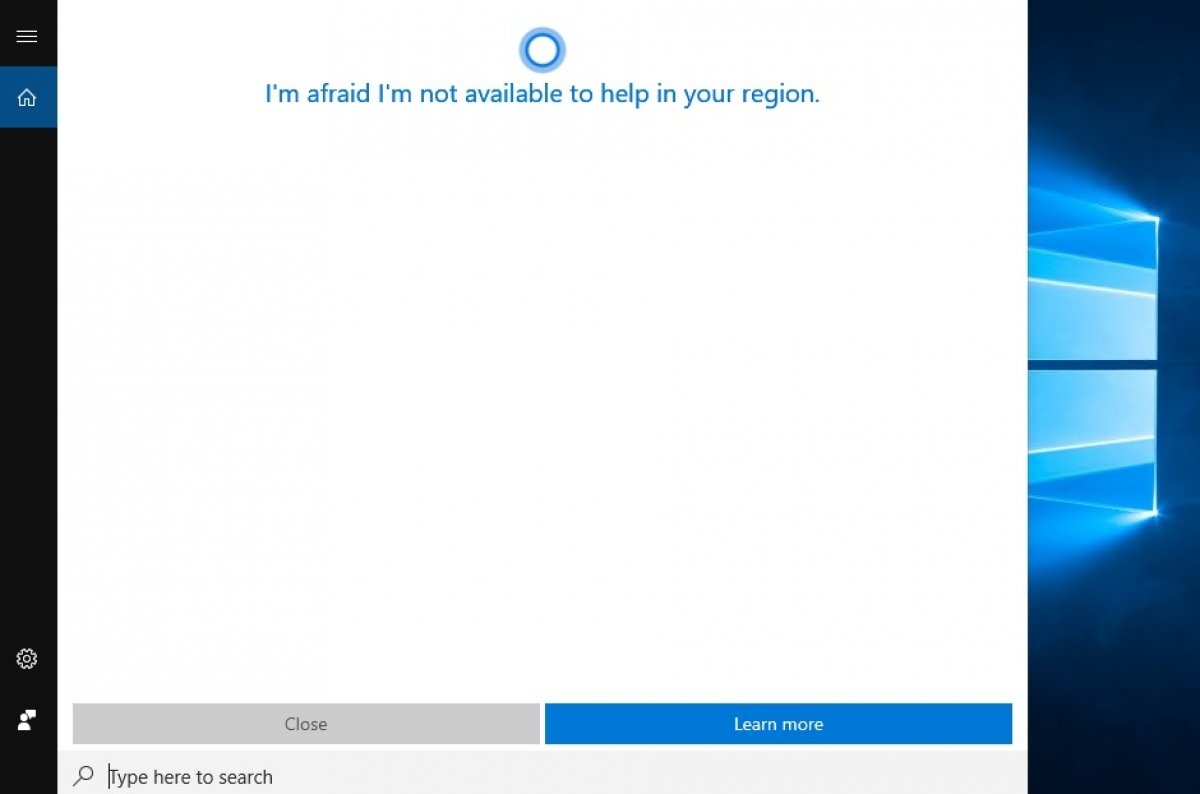CortanaはWindows 10が搭載するボイスアシスタントですが、何らかの理由でこのアシスタントを使用したくない場合があるかもしれません。そのような場合、Windowsのレジストリからその機能を無効化する事ができます。
まずはWindowsのメニューからスタートボタンをクリックしてregeditと入力します。検索結果から最初のオプションを選択します:
 レジストリの編集にアクセス
レジストリの編集にアクセス
管理人権限を求められた場合はシステムに変更を加えるために承諾しましょう。
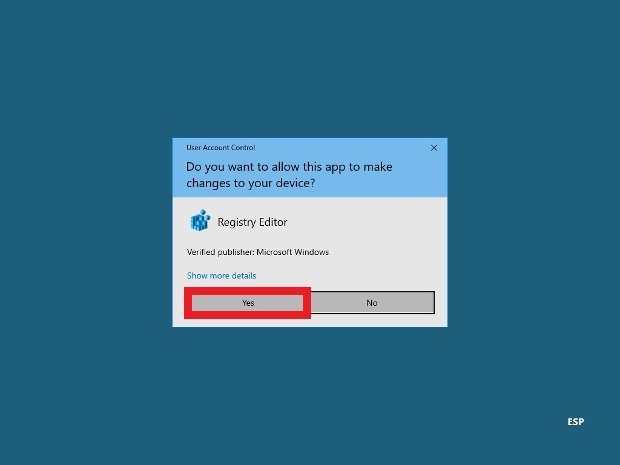 変化を加えるためにソフトウェアに許可を与えましょう
変化を加えるためにソフトウェアに許可を与えましょう
ルート HKEYLOCALMACHINE\\SOFTWARE\\Policies\\Microsoft\\Windowsまでアクセスしましょう。そこについたら右側の空白の場所をマウスの右ボタンでクリックして新しいフォルダーを作成するためにNew>Keyを選択します。
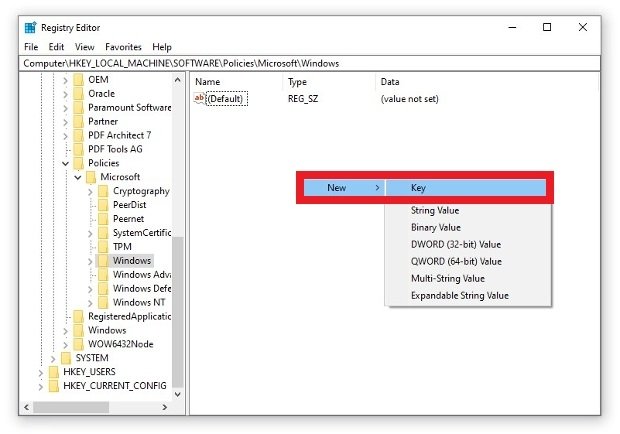 レジストリに新しいフォルダーを作成しましょう
レジストリに新しいフォルダーを作成しましょう
左のフォルダーツリーで表示されるように新しいウィンドウが作成されます。フォルダーに名前をつけることもできます。この場合確実に名前をWindows Searchに変えましょう。
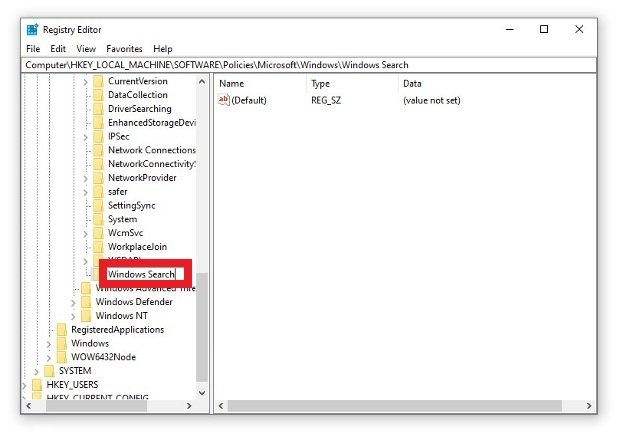 Windows Searchフォルダーの作成
Windows Searchフォルダーの作成
新しいフォルダーを選択し右側の空白でマウスの右ボタンをクリックしてNew>DWORD (32-bit)を選択します。
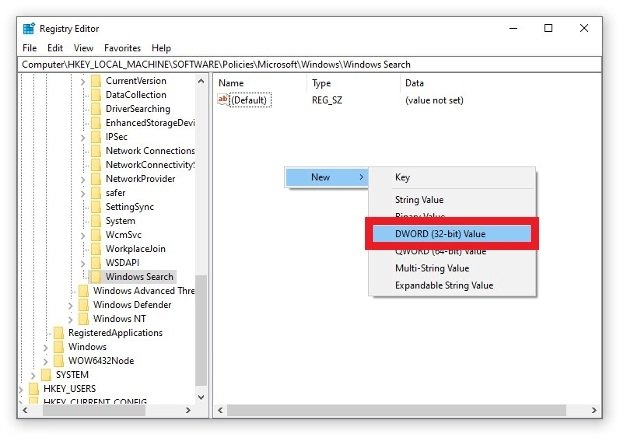 新しいDWORDエントリーの作成
新しいDWORDエントリーの作成
名前としてAllowCortanaを使用します。
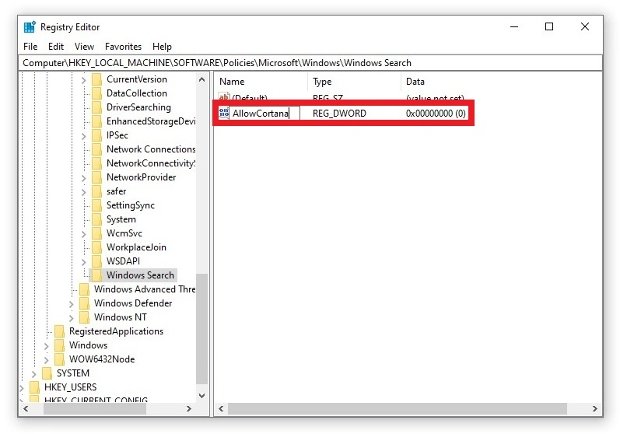 新しいレジストリの名前はAllowCortanaです
新しいレジストリの名前はAllowCortanaです
最後にそのファイルをダブルクリックしてパラメーターの設定を行います。確実にValue Dataの欄を0にしてOkをクリックしてください。
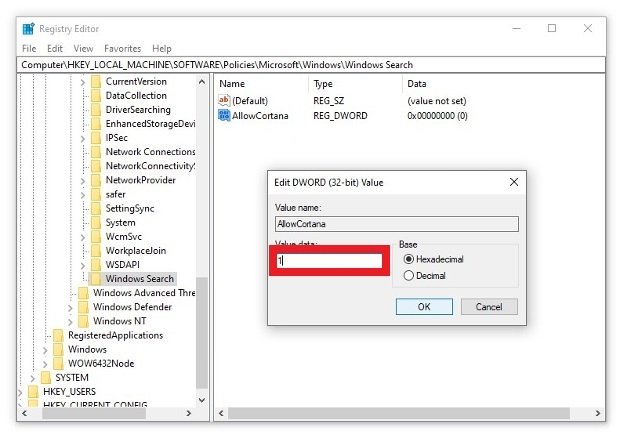 AllowCortanaのパラメーターを編集しましょう
AllowCortanaのパラメーターを編集しましょう
Windows 10を再起動するとシステムから完全に削除が完了し他に何も心配する必要はありません。もし後でこの変更を変えて復活させたいならまた同じステップを行い、最後のパラメーター調整でゼロの代わりに1を入力するだけです。Cortanaとその機能は復活し画面に再び表示されます。